„Baterie“ vašeho notebooku a smartphonu je to, co jim dalo status přenosnosti. To je to, jak moc je důležitá baterie, její kapacita a její zdraví. Baterie, když je nová, může běžet delší hodiny, ale jak roky plynou, baterie začne poskytovat méně šťávy. Proto bychom měli znovu a znovu sledovat zprávu o baterii notebooku, abychom věděli, kdy je čas pořídit si novou.
V tomto článku vysvětlíme, jak zobrazit zprávu o baterii vašeho notebooku prostřednictvím:
- Grafické uživatelské rozhraní Debianu
- Příkazový řádek Debianu
Spustili jsme příkazy a procedury uvedené v tomto článku na systému Debian 10 Buster.
Zobrazit zprávu o baterii z GUI
Nástroj Gnome Power Statistics dokáže zobrazit historické a aktuální informace o baterii a programy probouzející se, které spotřebovávaly energii. Tuto aplikaci pravděpodobně budete muset nainstalovat pouze v případě, že máte problémy s baterií notebooku nebo se snažíte zjistit, jaké programy spotřebovávají značné množství energie.
K instalaci tohoto nástroje můžete použít následující příkaz v příkazovém řádku Debianu, Terminal.
$ sudo apt-get install gnome-power-manager
Poznámka:Aplikaci Terminál můžete snadno otevřít pomocí vyhledávací lišty spouštěče aplikací.
Alternativně můžete k instalaci tohoto nástroje použít Debian Software Manager. Správce softwaru můžete otevřít ze systémového doku/panelu činností následovně:
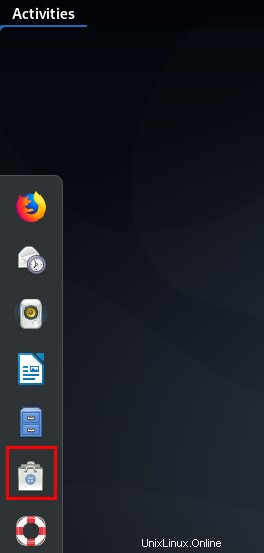
Vyhledejte Gnome Power Statistics a první vyhledávací záznam, který vidíte níže, je ten, který potřebujete nainstalovat:
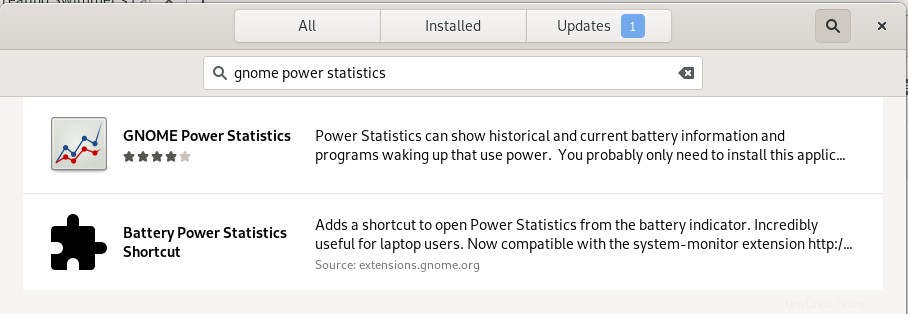
Tuto aplikaci můžete spustit zadáním klíčových slov „baterie“ nebo „statistika napájení“ do vyhledávání spouštěče aplikací. K tomuto vyhledávacímu panelu se dostanete stisknutím klávesy Super(Windows) na vašem notebooku.
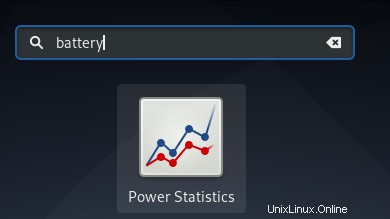
Nástroj Statistika napájení se ve výchozím nastavení otevře v zobrazení adaptéru střídavého proudu. Otevřete zobrazení baterie notebooku a uvidíte podrobnosti o baterii následovně:
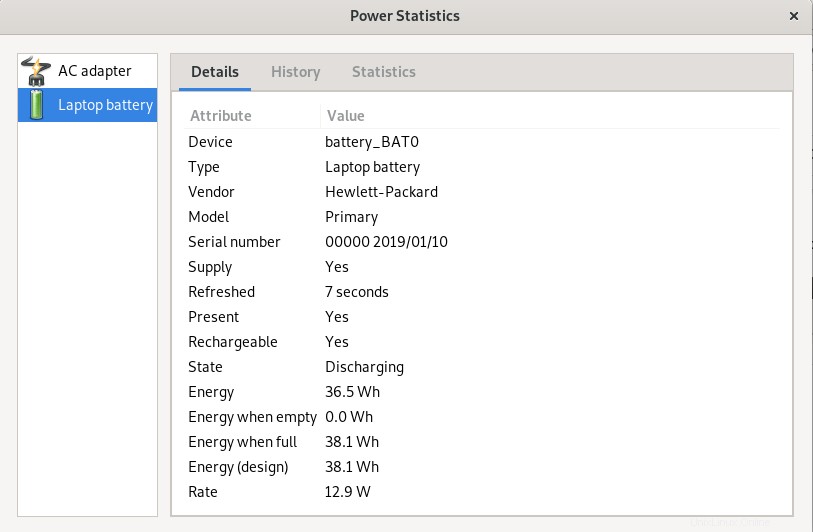
Zobrazení Historie a Statistika také poskytuje podrobné informace o použité baterii prostřednictvím různých grafů. To vám pomůže předvídat stav vaší baterie a její potenciální schopnosti.
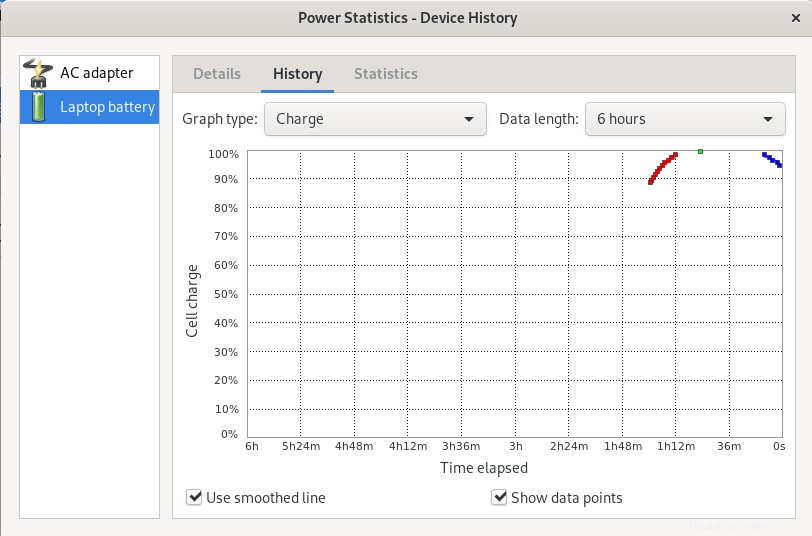
Zobrazení zprávy o baterii z příkazového řádku
Příkazový řádek Debianu také poskytuje mnoho způsobů, jak zobrazit a sledovat výkon baterie vašeho notebooku. Vyberte si prosím jeden z následujících způsobů na základě vašich preferencí, abyste mohli analyzovat vaši baterii.
Metoda 1:Prostřednictvím nástroje upower
Naštěstí je nástroj Upower nainstalován ve výchozím nastavení ve většině distribucí Linuxu. Chcete-li získat podrobnou zprávu o baterii, zadejte do aplikace Terminal následující příkaz:
$ upower -i `upower -e | grep 'BAT'`
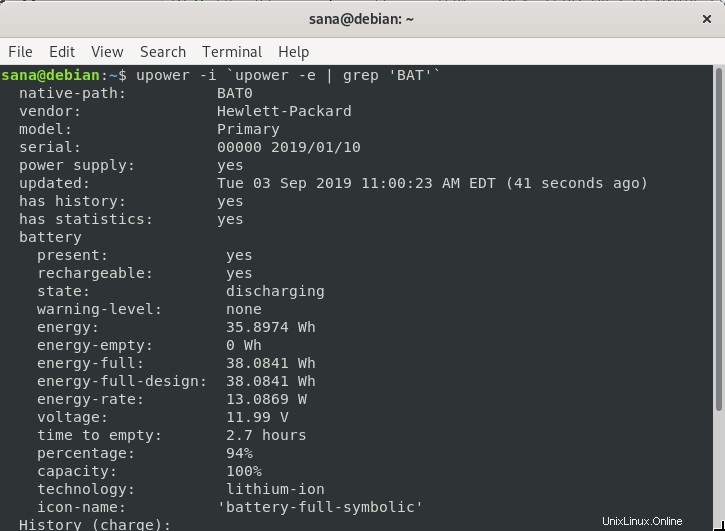
Chcete-li zobrazit pouze stav nabíjení baterie, můžete příkaz použít následujícím způsobem:
$ upower -i $(upower -e | grep BAT) | grep --color=never -E "state|to\ full|to\ empty|percentage"

K vytištění sestavy do souboru můžete použít následující syntaxi příkazu:
$ upower -i `upower -e | grep 'BAT'` > filename.txt
Metoda 2:Prostřednictvím nástroje Batstat
Příkaz batstat vám umožňuje zobrazit úroveň baterie, energii, energii na plné nabití, historii úrovně baterie a mnoho dalšího. Chcete-li nainstalovat nástroj z Git, použijte následující kroky:
1. Spusťte ve svém terminálu následující příkaz, abyste získali klon Batstat z webu github:
$ git clone https://github.com/Juve45/batstat.git

2. Přesuňte se do složky bastat's bin pomocí následujícího příkazu:
$ cd batstat/bin/
3. Poté spusťte následující příkaz, abyste zkopírovali batstat do složky bin aktuálního uživatele.
$ sudo cp batstat /usr/local/bin/

4. Udělejte zkopírovaný binární soubor spustitelným spuštěním následujícího příkazu:
$ sudo chmod +x /usr/local/bin/batstat
Nyní jste připraveni použít příkaz batstat.
Toto je způsob, jak můžete sledovat využití baterie prostřednictvím batstat:
$ batstat
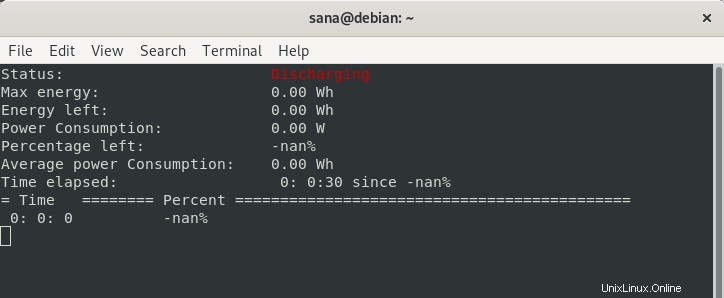
Důležité:
Pokud získáte následující výstup, musíte na svůj Debian nainstalovat balíček libncurses:

Chcete-li nainstalovat tento balíček, spusťte následující příkaz:
$ sudo apt-get install libncurses5
Nebo
$ sudo apt-get install lib32ncurses5 for 32 bit systems.
Metoda 3:Prostřednictvím příkazu acpi
Příkaz acpi zobrazuje informace ze souborového systému /proc nebo /sys, jako je stav baterie, tepelné informace a další informace související s ACPI.
Chcete-li nainstalovat nástroj acpi, spusťte ve svém terminálu následující příkaz:
$ sudo apt-get install acpi
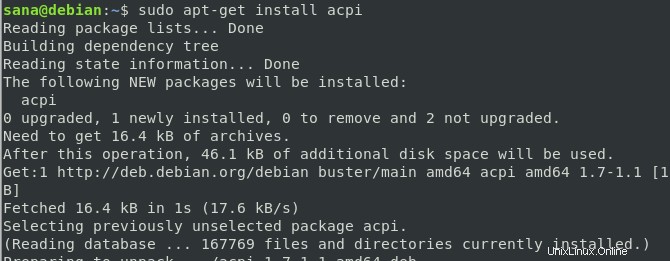
Jakmile je příkaz nainstalován, spusťte příkaz s příznakem -V, abyste viděli kompletní zprávu o baterii:
$ acpi -V
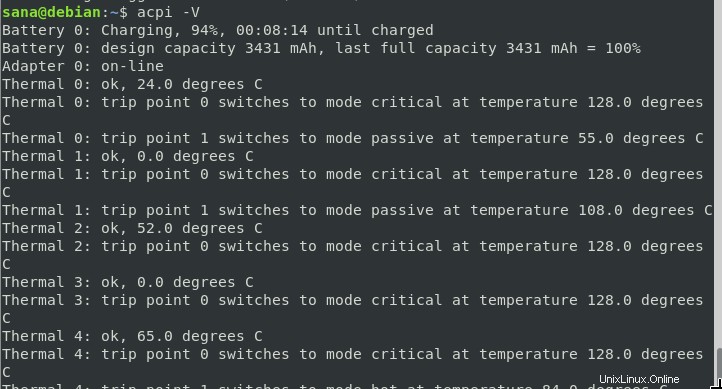
Chcete-li tuto zprávu vytisknout do textového souboru, můžete spustit následující příkaz:
$ acpi -V > filename.txt
Toto byly velmi jednoduché 4 způsoby, kterými můžete získat podrobnou zprávu o baterii pro váš notebook Debian. Můžete si vybrat na základě vašeho příkazového řádku nebo preferencí uživatelského rozhraní a také formátu, ve kterém se informace zobrazí.